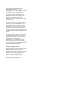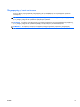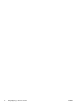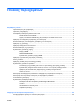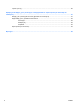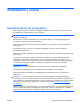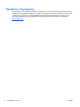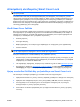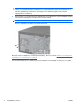Οδηγός αναφοράς υλικού Επαγγελματικός υπολογιστής HP Compaq 8100 Elite Minitower με δυνατότητα μετατροπής και Σταθμός εργασίας HP Z200 Minitower με δυνατότητα μετατροπής
© Copyright 2009 Hewlett-Packard Development Company, L.P. Οι πληροφορίες αυτού του εγγράφου ενδέχεται να αλλάξουν χωρίς προειδοποίηση. Οι ονομασίες Microsoft, Windows και Windows Vista είναι εμπορικά σήματα ή σήματα κατατεθέντα της Microsoft Corporation στις Ηνωμένες Πολιτείες ή/και σε άλλες χώρες. Οι μόνες εγγυήσεις για τα προϊόντα και τις υπηρεσίες της HP περιλαμβάνονται στις ρητές δηλώσεις που συνοδεύουν τέτοια προϊόντα και υπηρεσίες.
Πληροφορίες γι’ αυτό το έντυπο Αυτός ο οδηγός περιέχει βασικές πληροφορίες για την αναβάθμιση του συγκεκριμένου μοντέλου υπολογιστή. ΠΡΟΕΙΔ/ΣΗ! Το κείμενο που φέρει αυτήν την ένδειξη υποδηλώνει ότι τυχόν αδυναμία συμμόρφωσης με τις οδηγίες ενδέχεται να προκαλέσει τραυματισμό ή θάνατο. ΠΡΟΣΟΧΗ Το κείμενο που φέρει αυτήν την ένδειξη υποδηλώνει ότι τυχόν αδυναμία συμμόρφωσης με τις οδηγίες ενδέχεται να προκαλέσει βλάβη στον εξοπλισμό ή απώλεια δεδομένων.
iv Πληροφορίες γι’ αυτό το έντυπο ELWW
Πίνακας περιεχομένων Αναβαθμίσεις υλικού .......................................................................................................................................... 1 Προειδοποιήσεις και προφυλάξεις ........................................................................................................ 1 Πρόσθετες πληροφορίες ...................................................................................................................... 2 Απασφάλιση κλειδώματος Smart Cover Lock .......
Τρόποι γείωσης .................................................................................................................................. 50 Παράρτημα Β Οδηγίες για τη λειτουργία, τυπική φροντίδα και προετοιμασία για αποστολή του υπολογιστή ....................................................................................................................................................... 51 Οδηγίες για τη λειτουργία και τυπική φροντίδα του υπολογιστή ...............................................
Αναβαθμίσεις υλικού Προειδοποιήσεις και προφυλάξεις Πριν πραγματοποιήσετε οποιαδήποτε αναβάθμιση, διαβάστε προσεκτικά όλες τις σχετικές οδηγίες, προφυλάξεις και προειδοποιήσεις αυτού του οδηγού. ΠΡΟΕΙΔ/ΣΗ! Για να μειώσετε τον κίνδυνο τραυματισμού από ηλεκτροπληξία, επαφή με θερμές επιφάνειες ή ανάφλεξη: Αποσυνδέστε το καλώδιο τροφοδοσίας από την πρίζα και αφήστε τα εσωτερικά εξαρτήματα του συστήματος να κρυώσουν πριν τα ακουμπήσετε.
Πρόσθετες πληροφορίες Για περισσότερες πληροφορίες σχετικά με την αφαίρεση και την επανατοποθέτηση στοιχείων υλικού, τη διαχείριση της επιφάνειας εργασίας, το βοηθητικό πρόγραμμα Computer Setup και την αντιμετώπιση προβλημάτων, ανατρέξτε στον οδηγό Maintenance and Service Guide (Οδηγός συντήρησης και επισκευής) (διαθέσιμος μόνο στα αγγλικά) για το δικό σας μοντέλο υπολογιστή, στη διεύθυνση http://www.hp.com.
Απασφάλιση κλειδώματος Smart Cover Lock ΣΗΜΕΙΩΣΗ Το Smart Cover Lock αποτελεί προαιρετικό χαρακτηριστικό και διατίθεται μόνο σε ορισμένα μοντέλα. Το Smart Cover Lock είναι μια λειτουργία κλειδώματος του καλύμματος του υπολογιστή, η οποία ελέγχεται από το λογισμικό και τον κωδικό ρυθμίσεων. Χάρη σε αυτό το κλείδωμα αποφεύγεται η μη εξουσιοδοτημένη πρόσβαση στα εσωτερικά εξαρτήματα. Ο υπολογιστής διατίθεται με το κλείδωμα Smart Cover Lock στην ξεκλείδωτη θέση.
ΠΡΟΣΟΧΗ Ανεξάρτητα από την κατάσταση λειτουργίας, στη μητρική κάρτα υπάρχει πάντα τάση εφόσον το σύστημα παραμένει συνδεδεμένο σε ενεργή πρίζα AC. Πρέπει να αποσυνδέσετε το καλώδιο τροφοδοσίας προκειμένου να αποφύγετε την πρόκληση ζημιάς στα εσωτερικά εξαρτήματα του υπολογιστή. 5. Χρησιμοποιήστε το κλειδί Smart Cover FailSafe Key για να αφαιρέσετε τις δύο απαραβίαστες βίδες που κρατούν συνδεδεμένη το Smart Cover Lock στο πλαίσιο.
Αφαίρεση του καλύμματος πρόσβασης του υπολογιστή 1. Αφαιρέστε/αποσυνδέστε τις όποιες συσκευές ασφαλείας εμποδίζουν το άνοιγμα του υπολογιστή. 2. Αφαιρέστε όλα τα αφαιρούμενα μέσα, όπως CD ή μονάδες USB flash, από τον υπολογιστή. 3. Απενεργοποιήστε τον υπολογιστή μέσω του λειτουργικού συστήματος και, στη συνέχεια, απενεργοποιήστε τις όποιες εξωτερικές συσκευές. 4. Αποσυνδέστε το καλώδιο τροφοδοσίας από την πρίζα και αποσυνδέστε τις όποιες εξωτερικές συσκευές.
Επανατοποθέτηση του καλύμματος πρόσβασης του υπολογιστή 1. Για μεγαλύτερη σταθερότητα, ξαπλώστε τον υπολογιστή ακουμπώντας τη μεγαλύτερη βάση του κάτω. 2. Σύρετε το χείλος της μπροστινής πλευράς του καλύμματος πρόσβασης κάτω από το χείλος της μπροστινής πλευράς του πλαισίου (1) και έπειτα σπρώξτε την πίσω πλευρά του καλύμματος πρόσβασης στη μονάδα, ώστε να κουμπώσει στη θέση του (2). ΣΗΜΕΙΩΣΗ Ο υπολογιστής σας μπορεί να διαφέρει από την εικόνα που εμφανίζεται παρακάτω.
Αφαίρεση της πρόσοψης 1. Αφαιρέστε/αποσυνδέστε τις όποιες συσκευές ασφαλείας εμποδίζουν το άνοιγμα του υπολογιστή. 2. Αφαιρέστε όλα τα αφαιρούμενα μέσα, όπως CD ή μονάδες USB flash, από τον υπολογιστή. 3. Απενεργοποιήστε τον υπολογιστή μέσω του λειτουργικού συστήματος και, στη συνέχεια, απενεργοποιήστε τις όποιες εξωτερικές συσκευές. 4. Αποσυνδέστε το καλώδιο τροφοδοσίας από την πρίζα και αποσυνδέστε τις όποιες εξωτερικές συσκευές.
Αφαίρεση καλυμμάτων κενών θέσεων 1. Αφαιρέστε/αποσυνδέστε τις όποιες συσκευές ασφαλείας εμποδίζουν το άνοιγμα του υπολογιστή. 2. Αφαιρέστε όλα τα αφαιρούμενα μέσα, όπως CD ή μονάδες USB flash, από τον υπολογιστή. 3. Απενεργοποιήστε τον υπολογιστή μέσω του λειτουργικού συστήματος και, στη συνέχεια, απενεργοποιήστε τις όποιες εξωτερικές συσκευές. 4. Αποσυνδέστε το καλώδιο τροφοδοσίας από την πρίζα και αποσυνδέστε τις όποιες εξωτερικές συσκευές.
Επανατοποθέτηση της πρόσοψης Τοποθετήστε τα τρία άγκιστρα της κάτω πλευράς της πρόσοψης στις ορθογώνιες οπές του πλαισίου (1), έπειτα σπρώξτε την επάνω πλευρά της πρόσοψης προς το πλαίσιο (2) ώστε να κουμπώσει στη θέση της. ΣΗΜΕΙΩΣΗ Ο υπολογιστής σας μπορεί να διαφέρει από την εικόνα που εμφανίζεται παρακάτω.
Εγκατάσταση πρόσθετης μνήμης Ο υπολογιστής συνοδεύεται από μονάδες μνήμης DIMM DDR3-SDRAM. Μνήμες DIMM Οι υποδοχές μνήμης στη μητρική κάρτα μπορούν να δεχτούν έως τέσσερις τυποποιημένες μονάδες μνήμης DIMM. Αυτές οι υποδοχές μνήμης φέρουν τουλάχιστον μία προεγκατεστημένη μονάδα μνήμης DIMM. Για να επιτύχετε τη μέγιστη υποστήριξη μνήμης μπορείτε να τοποθετήσετε στη μητρική έως και 16 GB μνήμης.
Εγκατάσταση μονάδων μνήμης DIMM ΠΡΟΣΟΧΗ Πριν προσθέσετε ή αφαιρέσετε μονάδες μνήμης, πρέπει να αποσυνδέσετε το καλώδιο τροφοδοσίας και να περιμένετε περίπου 30 δευτερόλεπτα, προκειμένου να αφαιρεθεί τυχόν ενέργεια. Ανεξάρτητα από την κατάσταση λειτουργίας, πάντα παρέχεται τάση στις μονάδες μνήμης, εφόσον ο υπολογιστής είναι συνδεδεμένος σε ενεργή πρίζα AC. Η προσθήκη ή αφαίρεση μονάδων μνήμης παρουσία τάσης ενδέχεται να προκαλέσει ανεπανόρθωτη ζημιά στις μονάδες μνήμης ή στη μητρική κάρτα.
7. Ανοίξτε και τις δύο ασφάλειες της υποδοχής μονάδας μνήμης (1) και τοποθετήστε τη μονάδα μνήμης στην υποδοχή (2). Εικόνα 7 Εγκατάσταση μονάδας μνήμης DIMM ΣΗΜΕΙΩΣΗ Μια μονάδα μνήμης μπορεί να εγκατασταθεί μόνο με ένα τρόπο. Ταιριάξτε την εγκοπή στη μονάδα με την προεξοχή στην υποδοχή μνήμης. Στον επαγγελματικό υπολογιστή 8100 Elite, καλύψτε τις υποδοχές DIMM με την εξής σειρά: DIMM0, DIMM2, DIMM1 και έπειτα DIMM3. Η μονάδα μνήμης DIMM πρέπει να καταλαμβάνει τη μαύρη υποδοχή DIMM0.
Αφαίρεση ή εγκατάσταση μιας κάρτας επέκτασης Ο υπολογιστής περιλαμβάνει τρεις τυπικές υποδοχές επέκτασης PCI πλήρους ύψους, μία θύρα επέκτασης PCI Express x1, μία υποδοχή επέκτασης PCI Express x16 και μία υποδοχή επέκτασης PCI Express x16 που υποβιβάζεται σε υποδοχή x4. ΣΗΜΕΙΩΣΗ Μπορείτε να τοποθετήσετε μια κάρτα επέκτασης PCI Express x1, x8, ή x16 και μια κάρτα επέκτασης PCI Express x16.
8. Πριν την εγκατάσταση μιας κάρτας επέκτασης, αφαιρέστε το κάλυμμα της υποδοχής επέκτασης ή την υπάρχουσα κάρτα επέκτασης. α. Εάν θέλετε να τοποθετήσετε μια κάρτα επέκτασης σε κενή υποδοχή, αφαιρέστε το κάλυμμα της κατάλληλης υποδοχής επέκτασης στο πίσω μέρος του πλαισίου. Αφαιρέστε το κάλυμμα από την υποδοχή της κάρτας επέκτασης.
β. Εάν θέλετε να αφαιρέσετε μια τυπική κάρτα PCI ή μια κάρτα PCI Express x1, κρατήστε την κάρτα από τις άκρες και κουνήστε την προσεκτικά μπρος-πίσω έως ότου απελευθερωθεί από την υποδοχή. Ανασηκώστε την κάρτα προς τα επάνω για να την αφαιρέσετε. Προσέξτε να μην χαράξετε την κάρτα ακουμπώντας τη σε άλλα εξαρτήματα. ΣΗΜΕΙΩΣΗ Για να αφαιρέσετε μια εγκατεστημένη κάρτα επέκτασης, αποσυνδέστε όλα τα καλώδια που είναι συνδεδεμένα στην κάρτα.
γ. Εάν αφαιρείτε μια κάρτα PCI Express x16, τραβήξτε το βραχίονα συγκράτησης στο πίσω μέρος της υποδοχής επέκτασης για να τον απομακρύνετε από την κάρτα και με προσεκτικές παλινδρομικές κινήσεις προσπαθήστε να αποδεσμεύσετε τους συνδετήρες της κάρτας από την υποδοχή της. Τραβήξτε την κάρτα προς τα επάνω για να την αφαιρέσετε. Προσέξτε να μην τη χαράξετε ακουμπώντας την σε άλλα εξαρτήματα. ΣΗΜΕΙΩΣΗ Ορισμένες κάρτες γραφικών του σταθμού εργασίας Z200 μπορεί να διαθέτουν μια βοηθητική υποδοχή τροφοδοσίας.
11. Για να εγκαταστήσετε νέα κάρτα επέκτασης, σύρετε το βραχίονα που βρίσκεται στο άκρο της κάρτας μέσα στην υποδοχή, στην πίσω πλευρά του πλαισίου και πατήστε την κάρτα σταθερά προς τα κάτω μέσα στην υποδοχή, στην κάρτα του συστήματος. Εικόνα 12 Εγκατάσταση κάρτας επέκτασης ΣΗΜΕΙΩΣΗ Κατά την εγκατάσταση μιας κάρτας επέκτασης, πιέστε σταθερά την κάρτα ώστε ολόκληρη η επιφάνεια σύνδεσης να εφαρμόσει σωστά στην υποδοχή της κάρτας επέκτασης.
Θέσεις μονάδων ΣΗΜΕΙΩΣΗ Ο υπολογιστής σας μπορεί να διαφέρει από την εικόνα που εμφανίζεται παρακάτω.
Αφαίρεση μονάδας από μια υποδοχή μονάδας ΠΡΟΣΟΧΗ Όλα τα αφαιρούμενα μέσα πρέπει να αφαιρούνται από τις μονάδες πριν από την αφαίρεση κάθε μονάδας από τον υπολογιστή. 1. Αφαιρέστε/αποσυνδέστε τις όποιες συσκευές ασφαλείας εμποδίζουν το άνοιγμα του υπολογιστή. 2. Αφαιρέστε όλα τα αφαιρούμενα μέσα, όπως CD ή μονάδες USB flash, από τον υπολογιστή. 3. Απενεργοποιήστε τον υπολογιστή μέσω του λειτουργικού συστήματος και, στη συνέχεια, απενεργοποιήστε τις όποιες εξωτερικές συσκευές. 4.
● Εάν αφαιρείτε μια συσκευή ανάγνωσης καρτών μέσων, αποσυνδέστε το καλώδιο USB από τη μητρική. Εάν η συσκευή ανάγνωσης καρτών μέσων έχει θύρα 1394, αποσυνδέστε το καλώδιο 1394 από την κάρτα PCI. ΣΗΜΕΙΩΣΗ Ο υπολογιστής σας μπορεί να διαφέρει από τις εικόνες που εμφανίζονται παρακάτω. Στο σταθμό εργασίας Z200, ανατρέξτε στην ετικέτα εξυπηρέτησης πελατών στο κάλυμμα πρόσβασης για τη θέση των θυρών USB.
7. Αφαιρέστε τη μονάδα από την υποδοχή της, ακολουθώντας τις παρακάτω οδηγίες: ● Για να αφαιρέσετε μια μονάδα 5,25 ιντσών σε επιτραπέζια διαμόρφωση, πιέστε προς τα κάτω την κίτρινη ασφάλεια drivelock της μονάδας (1) και τραβήξτε τη μονάδα από την υποδοχή της (2). ΠΡΟΣΟΧΗ Όταν πιέσετε προς τα κάτω την κίτρινη ασφάλεια drivelock, απελευθερώνονται όλες οι εξωτερικές μονάδες 5,25 ιντσών, οπότε μην γείρετε τη μονάδα γιατί θα πέσουν έξω οι μονάδες δίσκου. ΣΗΜΕΙΩΣΗ παρακάτω.
● Για να αφαιρέσετε μια μονάδα 5,25 ιντσών στη διαμόρφωση minitower, τραβήξτε προς τα επάνω τον πράσινο μηχανισμό drivelock (1) για τη συγκεκριμένη μονάδα και αφαιρέστε τη μονάδα από την υποδοχή μονάδας (2). ΣΗΜΕΙΩΣΗ παρακάτω.
Εγκατάσταση πρόσθετων μονάδων Για την εγκατάσταση πρόσθετων μονάδων, ακολουθήστε τις παρακάτω οδηγίες: ● Ο κύριος σκληρός δίσκος τύπου Serial ΑΤΑ (SATA) πρέπει να συνδεθεί στη σκούρα μπλε υποδοχή SATA της μητρικής κάρτας. ● Στον επαγγελματικό υπολογιστή 8100 Elite, συνδέστε την πρώτη μονάδα οπτικού δίσκου SATA στη λευκή υποδοχή SATA της μητρικής κάρτας. Στο σταθμό εργασίας Z200, ανατρέξτε στην ετικέτα εξυπηρέτησης πελατών στο κάλυμμα πρόσβασης για τη θέση των υποδοχών SATA και οδηγίες σειράς φόρτωσης.
Εικόνα 20 Πρόσθετες θέσεις για βίδες-οδηγούς Αρ. Βίδα-οδηγός Συσκευή 1 Μαύρες μετρικές βίδες M3 Μονάδες δίσκου 5,25 ιντσών 2 Ασημί και μπλε βίδες 6-32 απομονωμένης τοποθέτησης Μονάδες σκληρού δίσκου 3,5 ιντσών ΠΡΟΣΟΧΗ δίσκου: Για να αποφύγετε την απώλεια δεδομένων και τυχόν βλάβη στον υπολογιστή ή τη μονάδα Εάν τοποθετείτε ή αφαιρείτε μια μονάδα δίσκου, τερματίστε κανονικά το λειτουργικό σύστημα, απενεργοποιήστε τον υπολογιστή και αποσυνδέστε το καλώδιο τροφοδοσίας από την πρίζα.
3. Απενεργοποιήστε τον υπολογιστή μέσω του λειτουργικού συστήματος και, στη συνέχεια, απενεργοποιήστε τις όποιες εξωτερικές συσκευές. 4. Αποσυνδέστε το καλώδιο τροφοδοσίας από την πρίζα και αποσυνδέστε τις όποιες εξωτερικές συσκευές. ΠΡΟΣΟΧΗ Ανεξάρτητα από την κατάσταση λειτουργίας, στη μητρική κάρτα υπάρχει πάντα τάση εφόσον το σύστημα παραμένει συνδεδεμένο σε ενεργή πρίζα AC.
8. Εγκαταστήστε τη μονάδα στην επιθυμητή υποδοχή μονάδας σπρώχνοντάς τη μέχρι το τέρμα στην πρόσοψη της θήκης μονάδων μέχρι να ασφαλίσει (2). Η ασφάλεια (drivelock) ασφαλίζει αυτόματα τη μονάδα στην υποδοχή. ΣΗΜΕΙΩΣΗ Ο υπολογιστής σας μπορεί να διαφέρει από την εικόνα που εμφανίζεται παρακάτω. Εικόνα 21 Εγκατάσταση μονάδας 5,25 ιντσών σε minitower (πάνω) και επιτραπέζιο (κάτω) ΠΡΟΣΟΧΗ Η κάτω υποδοχή μονάδας 5,25 ιντσών έχει μικρότερο βάθος από τις δύο επάνω υποδοχές.
9. Συνδέστε το καλώδιο τροφοδοσίας (1) και το καλώδιο δεδομένων (2) στην πίσω πλευρά της μονάδας. Εικόνα 22 Σύνδεση καλωδίων μονάδας (απεικόνιση μονάδας οπτικού δίσκου) 10. Αν εγκαταστήσετε νέα μονάδα, συνδέστε το αντίθετο άκρο του καλωδίου δεδομένων στην κατάλληλη υποδοχή της μητρικής κάρτας. ΣΗΜΕΙΩΣΗ Αν τοποθετείτε μονάδα οπτικού δίσκου SATA στον επαγγελματικό υπολογιστή 8100 Elite, συνδέστε την πρώτη μονάδα οπτικού δίσκου στη λευκή υποδοχή SATA της μητρικής κάρτας.
3. Απενεργοποιήστε τον υπολογιστή μέσω του λειτουργικού συστήματος και, στη συνέχεια, απενεργοποιήστε τις όποιες εξωτερικές συσκευές. 4. Αποσυνδέστε το καλώδιο τροφοδοσίας από την πρίζα και αποσυνδέστε τις όποιες εξωτερικές συσκευές. ΠΡΟΣΟΧΗ Ανεξάρτητα από την κατάσταση λειτουργίας, στη μητρική κάρτα υπάρχει πάντα τάση εφόσον το σύστημα παραμένει συνδεδεμένο σε ενεργή πρίζα AC.
7. Σπρώξτε το σκληρό δίσκο για να εισέλθει στη θήκη μονάδων μέχρι να κλειδώσει. Η ασφάλεια (drivelock) ασφαλίζει αυτόματα τη μονάδα στην υποδοχή. Εικόνα 24 Εγκατάσταση μονάδας σκληρού δίσκου στην υποδοχή μονάδας σκληρού δίσκου ΠΡΟΣΟΧΗ Βεβαιωθείτε ότι οι βίδες-οδηγοί είναι ευθυγραμμισμένες με τις υποδοχές-οδηγούς της θήκης της μονάδας. Μην ασκείτε περιττή δύναμη κατά την τοποθέτηση των μονάδων στις υποδοχές τους, καθώς μπορεί να προκληθούν ζημιές σε αυτές. 8.
ΣΗΜΕΙΩΣΗ Στον επαγγελματικό υπολογιστή 8100 Elite, αν το σύστημά σας διαθέτει μόνο μία μονάδα σκληρού δίσκου SATA, πρέπει να συνδέσετε το καλώδιο δεδομένων της μονάδας σκληρού δίσκου στη σκούρα μπλε υποδοχή για να αποφύγετε τυχόν προβλήματα απόδοσης της μονάδας σκληρού δίσκου. Αν προσθέτετε δεύτερο σκληρό δίσκο, συνδέστε το καλώδιο δεδομένων στην επόμενη διαθέσιμη (κενή) υποδοχή SATA της μητρικής κάρτας.
2. Αφαιρέστε τη βίδα από το πίσω μέρος του περιβλήματος (1) και σύρετε το επάνω κάλυμμα και αφαιρέστε το από το περίβλημα (2). Εικόνα 26 Αφαίρεση του καλύμματος του περιβλήματος μεταφοράς 3. Αφαιρέστε την κολλητική ταινία που στερεώνει το θερμικό αισθητήρα στο επάνω μέρος του σκληρού δίσκου (1) και μετακινήστε το θερμικό αισθητήρα μακριά από το περίβλημα μεταφοράς (2).
4. Αφαιρέστε τις τέσσερις βίδες από το κάτω μέρος του περιβλήματος μεταφοράς του σκληρού δίσκου. Εικόνα 28 Αφαίρεση των βιδών ασφαλείας 5. Σύρετε πίσω το σκληρό δίσκο για να τον αποσυνδέσετε από το περίβλημα μεταφοράς και έπειτα ανασηκώστε τον έξω από το περίβλημα μεταφοράς.
6. Τοποθετήστε το νέο σκληρό δίσκο στο περίβλημα μεταφοράς και έπειτα σύρετε πίσω το σκληρό δίσκο έτσι ώστε να εφαρμόσει στη σύνδεση SATA στον πίνακα κυκλώματος του περιβλήματος μεταφοράς. Βεβαιωθείτε ότι η σύνδεση του σκληρού δίσκου έχει πιεστεί τελείως μέσα στην υποδοχή σύνδεσης του πίνακα κυκλώματος του περιβλήματος μεταφοράς. Εικόνα 30 Επανατοποθέτηση της μονάδας σκληρού δίσκου 7.
8. Τοποθετήστε το θερμικό αισθητήρα στο επάνω μέρος της μονάδας σκληρού δίσκου σε θέση που δεν καλύπτει την ένδειξη (1) και στερεώστε το θερμικό αισθητήρα στο επάνω μέρος του σκληρού δίσκου με την κολλητική ταινία (2). Εικόνα 32 Επανατοποθέτηση του θερμικού αισθητήρα 9. Σύρετε το κάλυμμα στο περίβλημα μεταφοράς (1) και επανατοποθετήστε τη βίδα στο πίσω μέρος του περιβλήματος για να στερεώσετε το κάλυμμα στη θέση του (2). Εικόνα 33 Επανατοποθέτηση του καλύμματος του περιβλήματος μεταφοράς 10.
Μετατροπή από διαμόρφωση minitower σε διαμόρφωση επιτραπέζιου υπολογιστή 1. Αφαιρέστε/αποσυνδέστε τις όποιες συσκευές ασφαλείας εμποδίζουν το άνοιγμα του υπολογιστή. 2. Αφαιρέστε όλα τα αφαιρούμενα μέσα, όπως CD ή μονάδες USB flash, από τον υπολογιστή. 3. Απενεργοποιήστε τον υπολογιστή μέσω του λειτουργικού συστήματος και, στη συνέχεια, απενεργοποιήστε τις όποιες εξωτερικές συσκευές. 4. Αποσυνδέστε το καλώδιο τροφοδοσίας από την πρίζα και αποσυνδέστε τις όποιες εξωτερικές συσκευές.
9. Σπρώξτε με προσοχή τη μονάδα σε όποια υποδοχή βρίσκεται ψηλότερα μέχρι να ασφαλίσει στη θέση της. Όταν η μονάδα έχει τοποθετηθεί σωστά, η ασφάλεια drivelock θα την κλειδώσει στη θέση της. Επαναλάβετε αυτό το βήμα για κάθε μονάδα. ΣΗΜΕΙΩΣΗ Ο υπολογιστής σας μπορεί να διαφέρει από την εικόνα που εμφανίζεται παρακάτω. Εικόνα 35 Εγκατάσταση μιας μονάδας σε διαμόρφωση επιτραπέζιου υπολογιστή ΠΡΟΣΟΧΗ Η κάτω υποδοχή μονάδας 5,25 ιντσών έχει μικρότερο βάθος από τις δύο επάνω υποδοχές.
13. Επανατοποθετήστε το υποπλαίσιο (περιστρέψτε το κατά 90º) και, στη συνέχεια, ασφαλίστε το ξανά στην πρόσοψη. ΣΗΜΕΙΩΣΗ Ο υπολογιστής σας μπορεί να διαφέρει από την εικόνα που εμφανίζεται παρακάτω. Εικόνα 36 Μετατροπή από διαμόρφωση minitower σε διαμόρφωση επιτραπέζιου υπολογιστή 14. Στο πίσω μέρος της πρόσοψης του σταθμού εργασίας Z200, πιέστε τις γλωττίδες στήριξης του λογότυπου της HP (1) και τραβήξτε το λογότυπο προς τα έξω (2), όπως φαίνεται στην παρακάτω εικόνα.
16. Συνδέστε ξανά το καλώδιο τροφοδοσίας και ενεργοποιήστε τον υπολογιστή. 17. Κλειδώστε τις συσκευές ασφαλείας που αποσυνδέσατε κατά την αφαίρεση του καλύμματος πρόσβασης του υπολογιστή. Μετατροπή από επιτραπέζιο υπολογιστή σε διαμόρφωση minitower 1. Αφαιρέστε/αποσυνδέστε τις όποιες συσκευές ασφαλείας εμποδίζουν το άνοιγμα του υπολογιστή. 2. Αφαιρέστε όλα τα αφαιρούμενα μέσα, όπως CD ή μονάδες USB flash, από τον υπολογιστή. 3.
8. Για να αφαιρέσετε τις μονάδες από την υποδοχή μονάδας 5,25 ιντσών, πατήστε προς τα κάτω τη μικρότερη κίτρινη ασφάλεια μονάδας όπως απεικονίζεται (1). Ενώ πιέζετε την ασφάλεια μονάδας, αφαιρέστε τις μονάδες από την υποδοχή μονάδας (2). ΣΗΜΕΙΩΣΗ Ο υπολογιστής σας μπορεί να διαφέρει από την εικόνα που εμφανίζεται παρακάτω.
9. Σπρώξτε με προσοχή τη μονάδα σε όποια υποδοχή βρίσκεται ψηλότερα μέχρι να ασφαλίσει στη θέση της. Όταν η μονάδα έχει τοποθετηθεί σωστά, η ασφάλεια drivelock θα την κλειδώσει στη θέση της. Επαναλάβετε αυτό το βήμα για κάθε μονάδα. ΣΗΜΕΙΩΣΗ Ο υπολογιστής σας μπορεί να διαφέρει από την εικόνα που εμφανίζεται παρακάτω. Εικόνα 39 Εγκατάσταση μονάδας σε διαμόρφωση minitower ΠΡΟΣΟΧΗ Η κάτω υποδοχή μονάδας 5,25 ιντσών έχει μικρότερο βάθος από τις δύο επάνω υποδοχές.
13. Επανατοποθετήστε το υποπλαίσιο (περιστρέψτε το κατά 90º) και, στη συνέχεια, ασφαλίστε το ξανά στην πρόσοψη. ΣΗΜΕΙΩΣΗ Ο υπολογιστής σας μπορεί να διαφέρει από την εικόνα που εμφανίζεται παρακάτω. Εικόνα 40 Μετατροπή από διαμόρφωση επιτραπέζιου υπολογιστή σε διαμόρφωση minitower 14. Στο πίσω μέρος της πρόσοψης του σταθμού εργασίας Z200, πιέστε τις γλωττίδες στήριξης του λογότυπου της HP (1) και τραβήξτε το λογότυπο προς τα έξω (2), όπως φαίνεται στην παρακάτω εικόνα.
Αντικατάσταση μπαταρίας Η μπαταρία που συνοδεύει τον υπολογιστή, τροφοδοτεί το ρολόι πραγματικού χρόνου. Για να αντικαταστήσετε την μπαταρία, χρησιμοποιήστε μπαταρία αντίστοιχη με αυτή που ήταν αρχικά τοποθετημένη στον υπολογιστή. Ο υπολογιστής διατίθεται με μπαταρία λιθίου 3 V τύπου κέρματος. ΠΡΟΕΙΔ/ΣΗ! Ο υπολογιστής περιέχει μια εσωτερική μπαταρία λιθίου-διοξειδίου του μαγγανίου. Μη κατάλληλος χειρισμός της μπαταρίας μπορεί να προκαλέσει πυρκαγιά και εγκαύματα.
Τύπος 1 α. Βγάλτε την μπαταρία από τη θήκη της. Εικόνα 42 Αφαίρεση μπαταρίας τύπου κέρματος (τύπου 1) β. Τοποθετήστε τη νέα μπαταρία στη θέση της, με τη θετική πλευρά προς τα πάνω. Η θήκη της μπαταρίας ασφαλίζει αυτόματα την μπαταρία στη σωστή θέση. Τύπος 2 α. Για να απελευθερώσετε την μπαταρία από τη θήκη της, πιέστε το μεταλλικό άγκιστρο που εξέχει πάνω από το ένα άκρο της μπαταρίας. Όταν η μπαταρία ανασηκωθεί, αφαιρέστε τη (1). β.
β. Εισαγάγετε την καινούργια μπαταρία και επανατοποθετήστε το σύνδεσμο στη θέση του. Εικόνα 44 Αφαίρεση μπαταρίας τύπου κέρματος (τύπου 3) ΣΗΜΕΙΩΣΗ Μετά την αντικατάσταση της μπαταρίας, ακολουθήστε τα παρακάτω βήματα για να ολοκληρώσετε τη διαδικασία. 8. Επανατοποθετήστε το κάλυμμα πρόσβασης του υπολογιστή. 9. Συνδέστε τον υπολογιστή στην πρίζα και ενεργοποιήστε τον. 10.
Εγκατάσταση κλειδαριάς ασφαλείας Οι κλειδαριές ασφαλείας που εμφανίζονται παρακάτω και στις επόμενες σελίδες μπορούν να χρησιμοποιηθούν για την προστασία του υπολογιστή.
HP Business PC Security Lock 1. Στερεώστε το καλώδιο ασφαλείας τυλίγοντάς το γύρω από ένα σταθερό αντικείμενο. Εικόνα 47 Στερέωση του καλωδίου σε σταθερό αντικείμενο 2. Περάστε τα καλώδια του πληκτρολογίου και του ποντικιού μέσα από την κλειδαριά.
3. Βιδώστε την κλειδαριά στο πλαίσιο με τη βίδα που παρέχεται. Εικόνα 49 Σύνδεση της κλειδαριάς στο πλαίσιο 4. Εισάγετε το άκρο σύνδεσης του καλωδίου στην κλειδαριά (1) και πιέστε το κουμπί (2) για να κλειδώσετε την κλειδαριά. Χρησιμοποιήστε το κλειδί που παρέχεται για να ξεκλειδώσετε την κλειδαριά. Εικόνα 50 Κλείδωμα της κλειδαριάς Ασφάλεια πρόσοψης ΣΗΜΕΙΩΣΗ Αυτή η λειτουργία ισχύει μόνο για τον επαγγελματικό υπολογιστή 8100 Elite. Ο σταθμός εργασίας Z200 δεν υποστηρίζει τη βίδα ασφαλείας της πρόσοψης.
Η πρόσοψη μπορεί να ασφαλίσει στη θέση της εάν τοποθετήσετε μια βίδα ασφαλείας που παρέχεται από την HP. Για να εγκαταστήσετε τη βίδα ασφαλείας: 1. Αφαιρέστε/αποσυνδέστε τις όποιες συσκευές ασφαλείας εμποδίζουν το άνοιγμα του υπολογιστή. 2. Αφαιρέστε όλα τα αφαιρούμενα μέσα, όπως CD ή μονάδες USB flash, από τον υπολογιστή. 3. Απενεργοποιήστε τον υπολογιστή μέσω του λειτουργικού συστήματος και, στη συνέχεια, απενεργοποιήστε τις όποιες εξωτερικές συσκευές. 4.
8. Τοποθετήστε τη βίδα από το εσωτερικό της μπροστινής πλευράς του πλαισίου στην πρόσοψη. Η οπή της βίδας βρίσκεται στο αριστερό άκρο του πλαισίου, δίπλα στην επάνω υποδοχή της μονάδας σκληρού δίσκου. Εικόνα 52 Τοποθέτηση βίδας ασφαλείας της πρόσοψης 9. Επανατοποθετήστε το κάλυμμα πρόσβασης. 10. Συνδέστε ξανά το καλώδιο τροφοδοσίας και ενεργοποιήστε τον υπολογιστή. 11. Κλειδώστε τις συσκευές ασφαλείας που αποσυνδέσατε κατά την αφαίρεση του καλύμματος πρόσβασης.
Α Ηλεκτροστατική εκκένωση Η εκκένωση στατικού ηλεκτρισμού από τα δάχτυλα ή άλλους αγωγούς μπορεί να προκαλέσει βλάβη στις μητρικές κάρτες ή σε άλλες συσκευές ευαίσθητες στο στατικό ηλεκτρισμό. Βλάβες αυτού του τύπου ενδέχεται να μειώσουν την αναμενόμενη διάρκεια ζωής της συσκευής.
Β Οδηγίες για τη λειτουργία, τυπική φροντίδα και προετοιμασία για αποστολή του υπολογιστή Οδηγίες για τη λειτουργία και τυπική φροντίδα του υπολογιστή Για τη σωστή ρύθμιση και τη φροντίδα του υπολογιστή και της οθόνης, ακολουθείτε τις εξής οδηγίες: ELWW ● Ο υπολογιστής πρέπει να προφυλάσσεται από υπερβολική υγρασία, άμεσο ηλιακό φως και ακραίες θερμοκρασίες περιβάλλοντος. ● Εγκαταστήστε τον υπολογιστή σε σταθερή, επίπεδη επιφάνεια. Αφήστε ένα κενό 10,2 εκ.
52 ● Εγκαταστήστε ή ενεργοποιήστε τις λειτουργίες διαχείρισης ισχύος του λειτουργικού συστήματος ή άλλου λογισμικού, συμπεριλαμβανομένων των καταστάσεων αδρανοποίησης. ● Απενεργοποιήστε τον υπολογιστή προτού πραγματοποιήσετε οποιαδήποτε από τις ενέργειες που περιγράφονται παρακάτω: ◦ Αν χρειαστεί, καθαρίστε το εξωτερικό μέρος του υπολογιστή με απαλό, ελαφρά βρεγμένο πανί. Η χρήση προϊόντων καθαρισμού μπορεί να καταστρέψει το χρώμα ή το φινίρισμα.
Προφυλάξεις για τη μονάδα οπτικού δίσκου Κατά τη λειτουργία ή τον καθαρισμό της μονάδας οπτικού δίσκου, βεβαιωθείτε ότι τηρείτε τις παρακάτω οδηγίες. Λειτουργία ● Μην μετακινείτε τη μονάδα κατά τη λειτουργία. Η μετακίνηση μπορεί να προκαλέσει δυσλειτουργία κατά την ανάγνωση. ● Αποφύγετε την έκθεση της μονάδας σε απότομες αλλαγές θερμοκρασίας, καθώς μπορεί να δημιουργηθεί υγρασία στο εσωτερικό της μονάδας.
ΣΗΜΕΙΩΣΗ Βεβαιωθείτε ότι όλες οι κάρτες είναι σωστά τοποθετημένες και ασφαλισμένες στις υποδοχές τους, πριν από την αποστολή του υπολογιστή. 6. 54 Συσκευάστε τα μέρη του συστήματος και τις εξωτερικές συσκευές στην αρχική τους συσκευασία ή σε παρόμοια συσκευασία με επαρκές υλικό για την προστασία τους.
Ευρετήριο Α αντικατάσταση μπαταρίας 42 ασφάλεια κλειδαριά καλωδίων 45 λουκέτο 45 πρόσοψη 47 HP Business PC Security Lock 46 Smart Cover Lock 3 αφαίρεση κάλυμμα πρόσβασης του υπολογιστή 4 κάλυμμα υποδοχής επέκτασης 14 καλύμματα κενών θέσεων 8 κάρτα επέκτασης 13 κάρτα PCI 15 κάρτα PCI Express 16 μονάδες από μια υποδοχή μονάδας 19 μπαταρία 42 πρόσοψη 7 συσκευή ανάγνωσης κάρτας μέσων 19 Smart Cover Lock 3 αφαιρούμενη μονάδα σκληρού δίσκου αντικατάσταση 30 Β βίδες-οδηγοί 23 Ε εγκατάσταση αφαιρούμενη μονάδα σκ